U盘文件被隐藏怎么恢复
摘要:随着信息化时代的来临,数据文件在人们的生活中所占的地位越来越重要,便携式的可移动磁盘——U盘的使用也日益频繁。它主要被用于存储、传输、下载各种格式的数据文件,为人们的日常生活与工作带来了许多便利。但是,在U盘的使用过程中也会出现文件被隐藏等一系列问题。我们需要使用windows操作或专业的数据恢复软件来进行U盘数据恢复。
在web2.0时代,U盘等便携式存储设备几乎占据了移动存储的半壁江山,达到了人手一个,其中不乏一些学生群体。而受云端存储的冲击,U盘虽然用户群体有所下降,但是客户人群却更加精准了,毕竟云端是由数据被泄露和窃取的危险。。
在U盘的使用过程中,也不可避免的出现了各种各样的问题。最近许多用户反应,自己存储在U盘中的文件不翼而飞了。明明没有进行任何格式化或者删除操作,却发现怎么也找不到自己曾经存储在其中的文件。实际上,这是U盘中文件被隐藏了,通常是由于系统自动设置隐藏文件或U盘感染病毒或受到恶意程序攻击导致的。U盘数据恢复成为许多人亟需解决的难题,今天就向大家介绍两种恢复被隐藏的U盘文件的方法。
从windows设置恢复隐藏文件
事实上,硬盘感染病毒而导致文件隐藏的问题十分常见,windows系统有自带的操作可以设置恢复隐藏文件。具体操作步骤如下所示:
- 使用win+E打开盘符分区,依次点击【工具】→【文件夹选项】→【查看】。
- 之后呢可以看到一个小窗口,找到并取消勾选“隐藏受保护的操作系统文件”,然后切换小圆点为“显示所有文件和文件夹”然后点确定。
- 然后再去打开U盘的盘符看看里面的文件是不是显示出来了,然后点击这些显示出的隐藏文件鼠标右键,去掉隐藏前的勾。
- 如果前面的勾是灰色的无法去掉,那么用户可以用dos命令来显示它们。打开记事本,或者新建文本文档,输入for /f "delims=?" %%a in ('dir /a /b') do attrib -a -s -h -r "%%a"
- 点击“文件”,“另存为”,在弹出的对话框中填写“25pxd”,然后点击“保存”,注意保存类型必须选成所有文件。
一般情况下,通过以上操作,用户就可以恢复由于系统设置而隐藏的U盘文件了。如果以上操作无法恢复U盘中被隐藏的文件,用户可以选择尝试下面的方法。
使用专业的恢复软件恢复数据
如果windows系统上的操作仍然无法恢复隐藏文件,U盘多半是遭到病毒感染了,用户需要先用杀毒软件清除U盘内部的病毒,然后再使用专业的数据恢复软件恢复此过程中丢失或隐藏的数据。此指南中,我们将向大家介绍如何使用专业的数据恢复软件——万兴恢复专家来恢复U盘数据。下面是具体的操作步骤:
第一步,用户需要在计算机上下载并安装万兴恢复专家,确保U盘与计算机连接良好。启动软件,点击选择“外置存储设备文件恢复”模式开始恢复。

第二步,选择需要恢复数据的U盘驱动器,点击“开始”,让软件开始扫描U盘以搜索隐藏或丢失的数据文件。

第三步,扫描过程结束后,软件找到的数据文件都会被显示在右侧的文件框内,用户可以查找并且预览想要恢复的文件。

第四步,找到想要的文件后,用户可以单击“恢复”将找到的文件保存到个人计算机或外部存储器上的安全位置上。
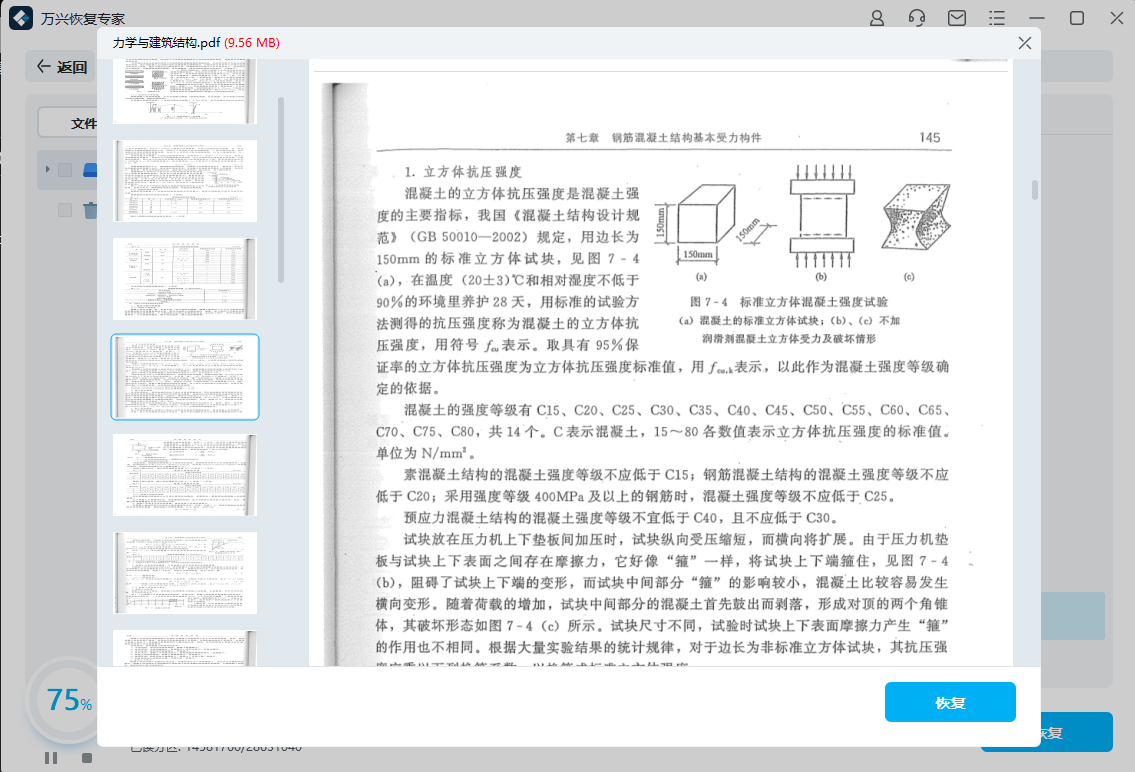
通过以上操作,用户就可以成功找回U盘上被隐藏的文件了。
最后,还有一些U盘使用过程中的注意事项需要大家重视。首先,建议用户从正规渠道选购U盘,避免购买到受损设备导致威胁自身数据安全。其次,在U盘使用过程中,用户要注意保养,一定要在传输文件结束、安全移除硬盘后再拔出U盘,否则可能会带来损伤。最后,有条件的用户还可以定期查杀U盘内可能存在的病毒文件,防患于未然。




